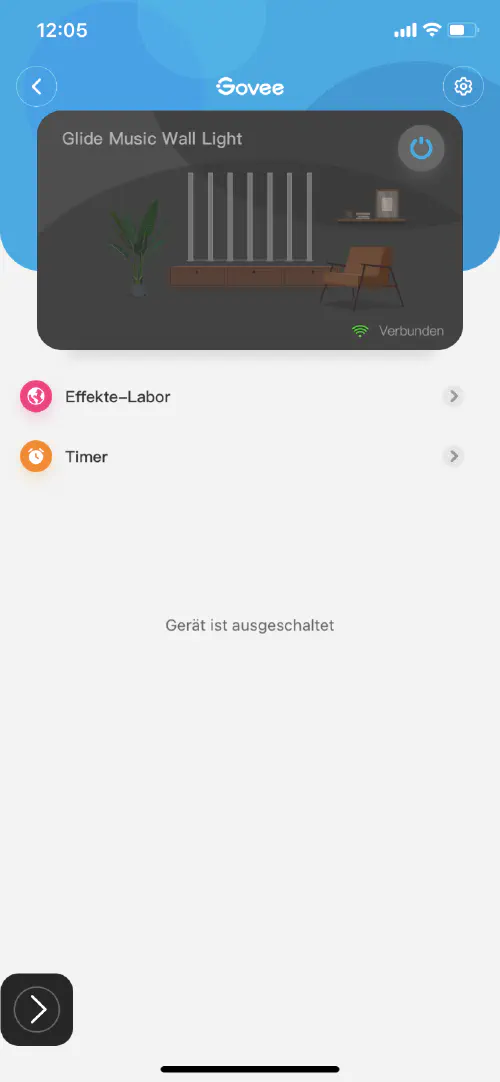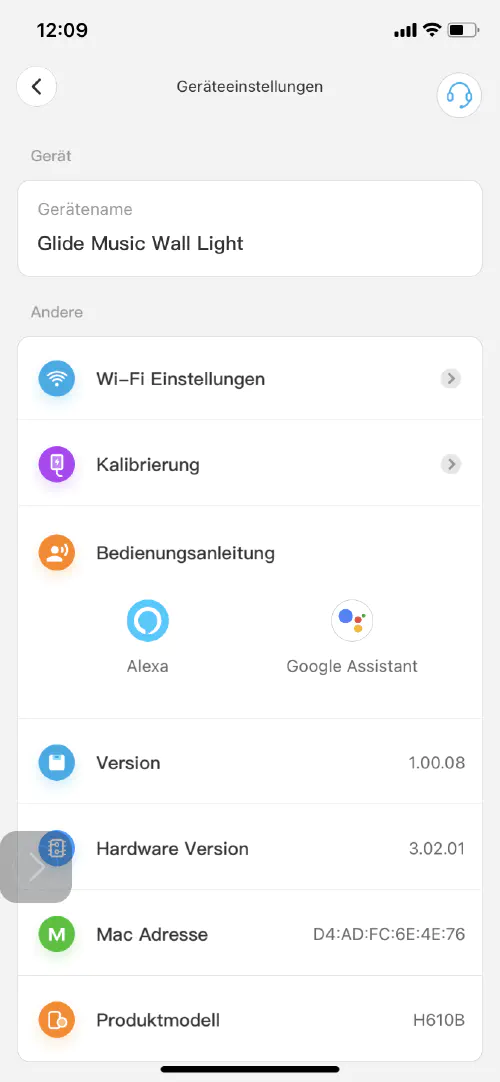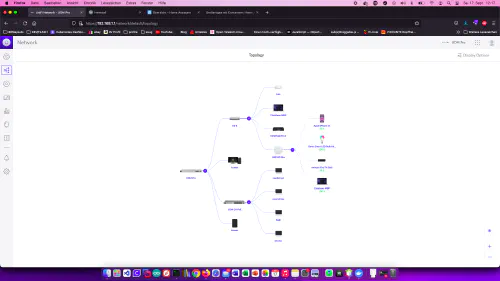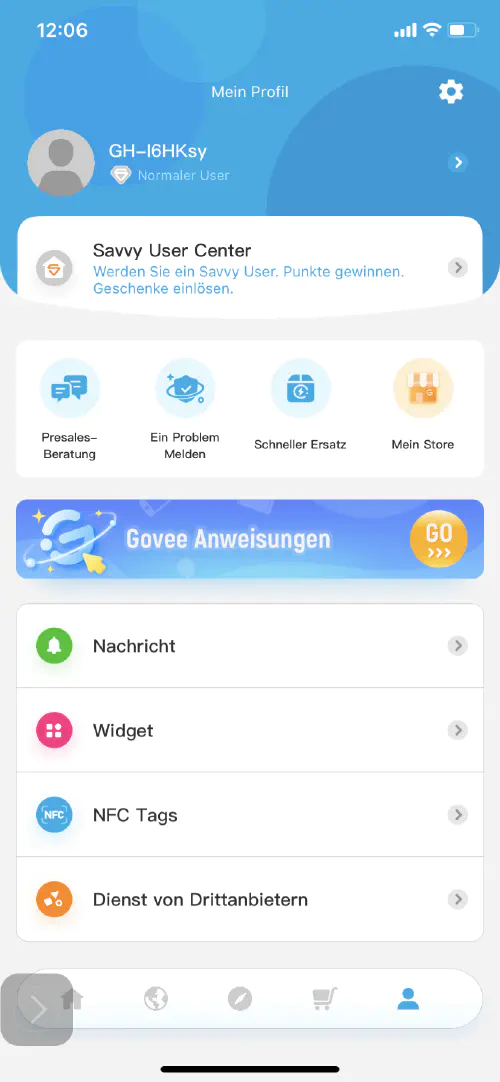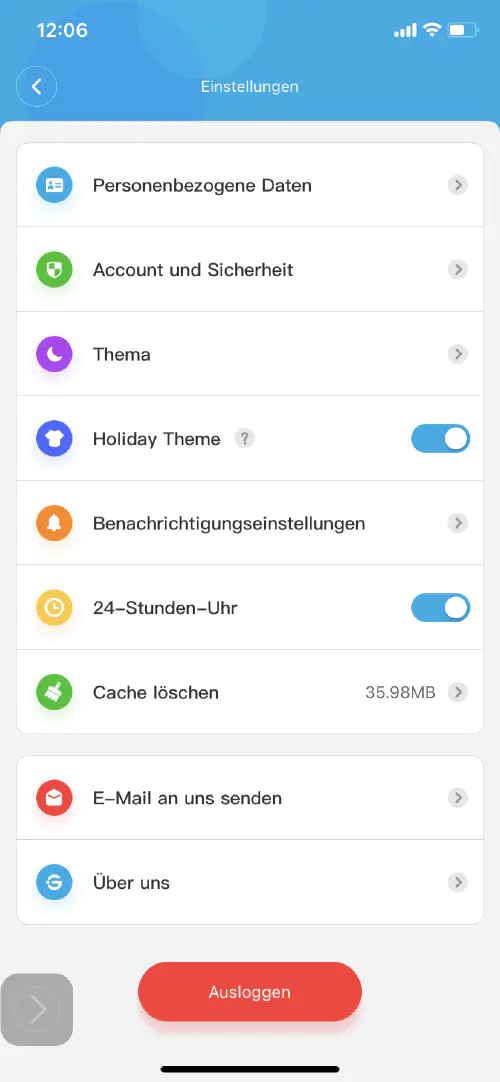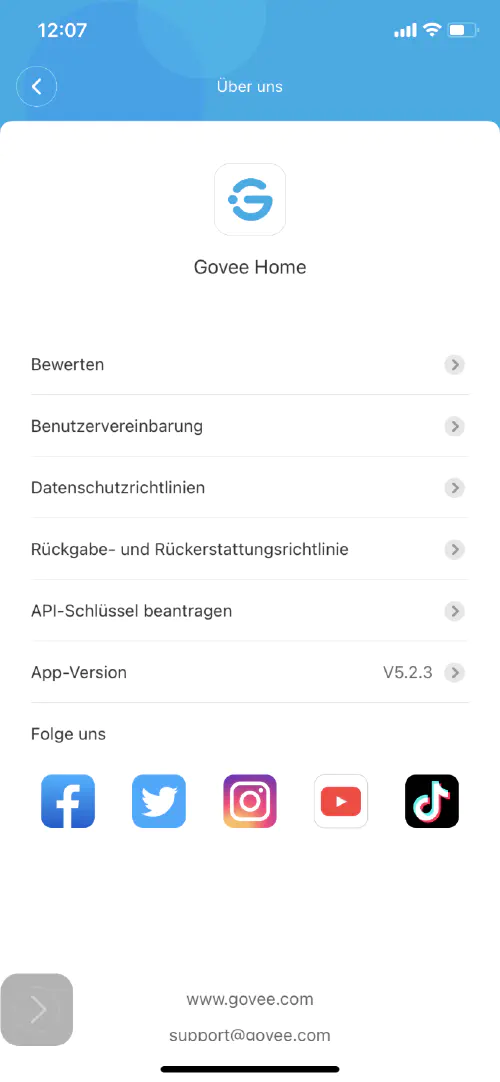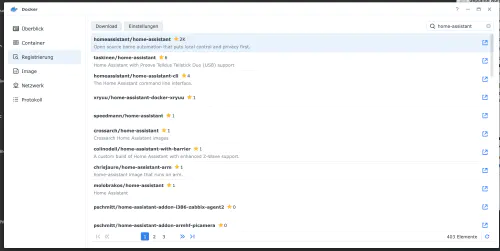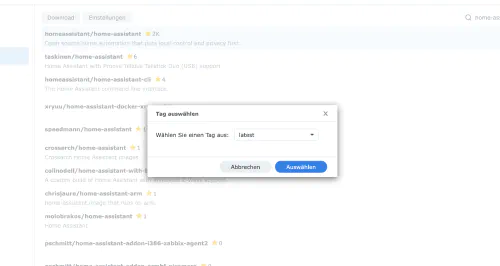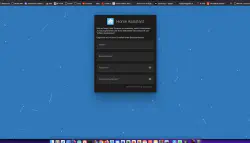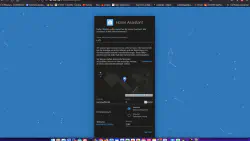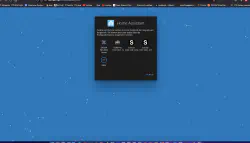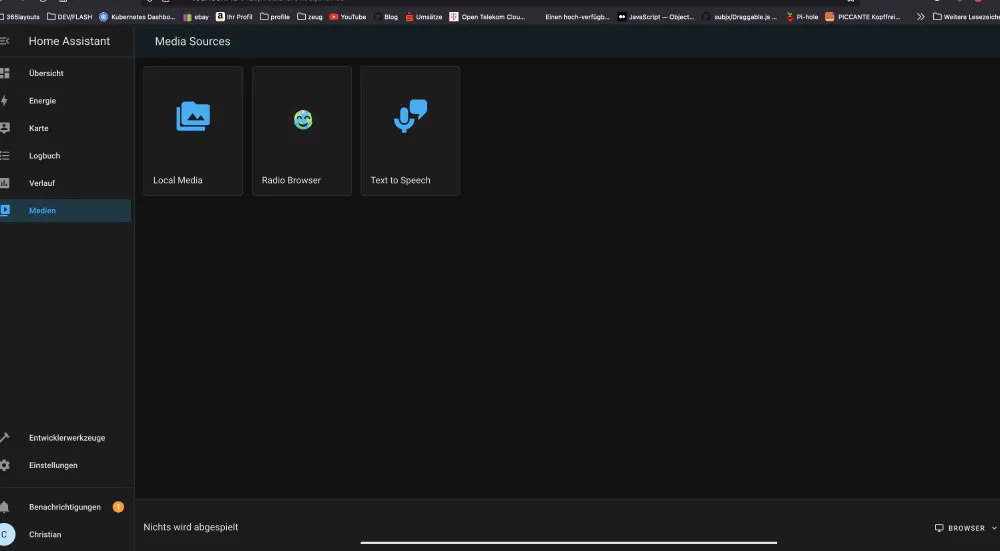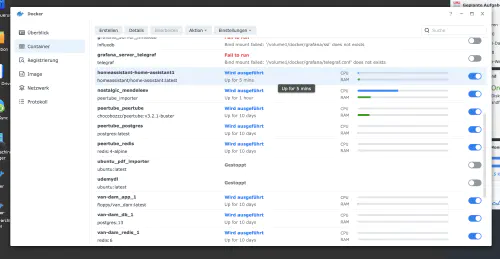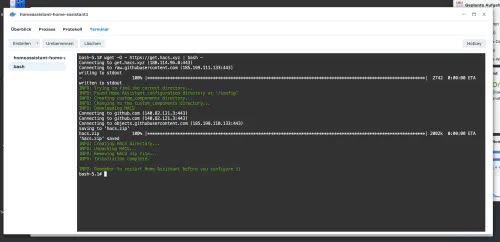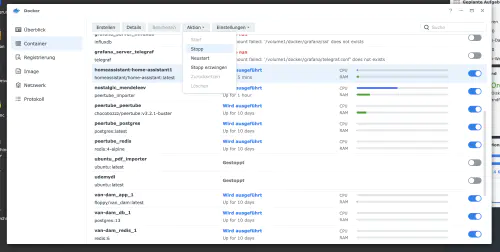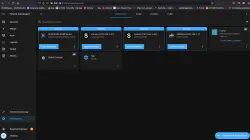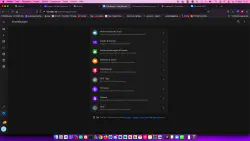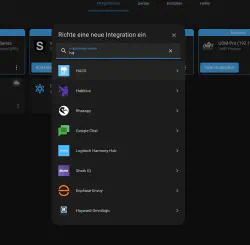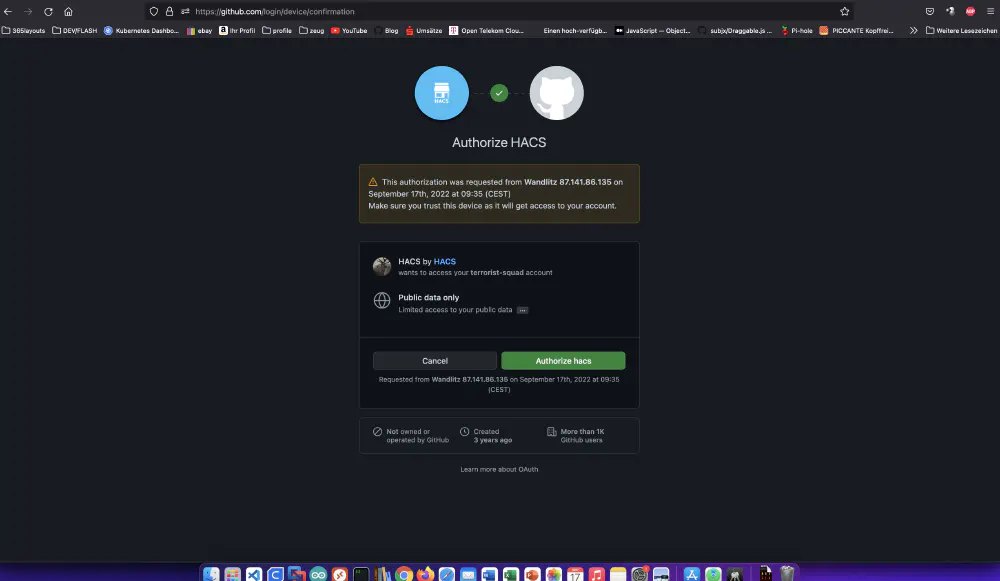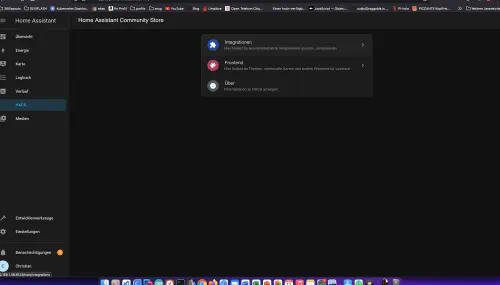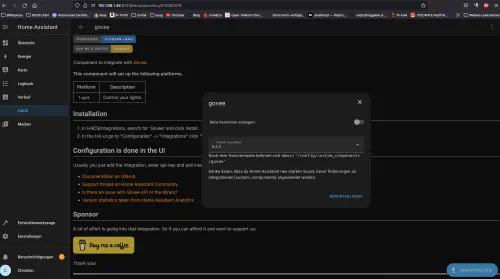Коли мій колега показав мені своє останнє побажання щодо покупок “Світлодіодні настінні світильники Govee Glide Music”, я зрадів і одразу ж почав шукати API-з’єднання. У цьому посібнику ви дізнаєтеся, як встановити “Домашній помічник” на Synology DiskStation. У цьому прикладі я також використовую HACS для інтеграції світлодіодного настінного світильника Govee Glide Music.
Крок 1: Встановіть додаток та згенеруйте ключ API
По-перше, настінні світлодіодні світильники “Govee Glide Music LED” необхідно підключити до додатку “Govee” на смартфоні. Після того, як додаток знайшов світлодіодні настінні світильники, їх також можна підключити до Wi-Fi. Для цього виберіть світлодіодні настінні світильники в додатку, натисніть на символ гвинтика у верхньому правому куті, а потім на “Налаштування Wi-Fi”.
Світлодіодні настінні світильники також видно в мережі.
Крок 2: Створіть ключ API Govee
І тут також потрібен додаток. Будь ласка, перейдіть до головного меню додатку та натисніть на символ “Люди” у правому нижньому куті.
Потім натисніть на іконку з шестернею вгорі праворуч, на “Про нас” > “Запросити ключ API”.
Чудово! Тепер Домашній Асистент може бути встановлений на дискову станцію Synology.
Крок 3: Встановіть образ Домашнього помічника
У вікні Synology Docker переходжу на вкладку “Реєстрація” і шукаю “Домашній помічник”. Вибираю Docker-образ “homeassistant/home-assistant” і натискаю на мітку “latest”.
Я двічі клацаю по зображенню свого “домашнього помічника/помічниці”. Далі обираю мережу хоста, активую “Автоматичний перезапуск” на наступному кроці і натискаю далі. Я двічі клацаю по зображенню свого “домашнього помічника/помічниці”. Потім натискаю на “Додаткові налаштування” і тут також активую “Автоматичний перезапуск”. Тепер я можу викликати Домашнього Асистента через IP-адресу пристрою Synology і призначений порт “8123”, наприклад http://192.168.21.23:8123 .
Крок 4: Встановіть HACS
HACS - це розширення Home Assistant, яке дозволяє встановлювати функціонал безпосередньо з Github. Я повертаюся до свого інтерфейсу Synology і двічі клацаю на контейнері Home Assistant.
Тепер переходжу на вкладку “Термінал” і створюю новий сеанс роботи з терміналом. У цьому новому терміналі я вводжу цю команду:
$ wget -O - https://get.hacs.xyz | bash -
Після цього, будь ласка, перезавантажте контейнер.
Після перезапуску я можу інтегрувати HACS через “Налаштування” > “Пристрої та служби” та “Додати інтеграцію”.
Встановлення HACS відбувається у фоновому режимі і займає близько 10 хвилин. Після успішного встановлення в головному меню зліва з’являється пункт “HACS”.
Після цього, будь ласка, перезавантажте контейнер.
Крок 5: Встановіть Govee
Тепер я натискаю в головному меню на “HACS” і додаю “Govee extension”.
Тоді я можу додати “Інтеграція з Govee” в розділі “Налаштування”. Для цього мені потрібен ключ API з “Кроку 2”.